Odzyskaj utracone / usunięte dane z komputera, dysku twardego, dysku flash, karty pamięci, aparatu cyfrowego i innych.
Najbardziej prawdopodobne przyczyny i rozwiązania karty SD nie wykryte na komputerze Mac
 Zaktualizowane przez Lisa Ou / 10 kwietnia 2021 16:30
Zaktualizowane przez Lisa Ou / 10 kwietnia 2021 16:30Po podłączeniu karty SD do komputera Mac możesz otworzyć kartę SD na pulpicie Maca lub Finderze za pomocą ikony wyskakującej. Ale co, jeśli nic się nie stanie po podłączeniu karty SD do komputera Mac? Naprawienie karty SD, która nie została wykryta na komputerze Mac, wydaje się być trudnym zadaniem. Gdy karta SD przestanie działać, tracisz jedyny klucz, aby uzyskać dostęp do wszystkich zapisanych plików.
Nie jesteś jedyną osobą, która nie czyta kart SD. W rzeczywistości istnieje wiele pytań dotyczących karty SD, które nie rozpoznają, nie działają ani nie są montowane. Gdy Mac nie może wykryć włożonej karty SD, coś musi być nie tak.
Ten artykuł pomaga dowiedzieć się, jak sprawić, by Mac ponownie rozpoznał kartę SD. Tutaj możesz nawet odzyskać dane z uszkodzonej lub sformatowanej karty SD.


Lista przewodników
1. Dlaczego karta SD nie została wykryta na komputerze Mac
Zacznijmy od tego, aby lepiej zrozumieć przyczyny, dla których Mac nie czyta karty SD. Oto lista możliwych powodów, dla których karta SD nie jest wykrywana na komputerze Mac. Po prostu przeczytaj i sprawdź. Nawiasem mówiąc, możesz uzyskać pokrewne rozwiązania, aby naprawić nieczytelną kartę SD na komputerze Mac.
1. Słabe połączenie między kartą SD a komputerem Mac.
Włóż ponownie kartę SD do innego portu USB, czytnika kart SD lub komputera Mac. Jeśli czytnik kart SD Mac nie działa, karta SD może być uszkodzona. Cóż, możesz również przejść do sprawdzenia innej karty SD, która nie została wykryta w rozwiązaniach Mac.

2. Wykryta karta SD nie wyświetla się domyślnie.
Jeśli podłączona karta SD pojawia się w Narzędziu dyskowym, ale nie w Finderze, należy sprawdzić preferencje domyślne. Idź do Finder > Preferencje > Ogólne. Upewnić się Zewnętrzne dyski dla Ogólne i Sidebar sprawdzone.
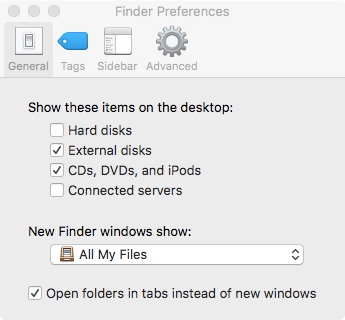
3. Karta SD jest odmontowana.
Otwórz Narzędzie dyskowe, aby sprawdzić, czy karta SD znajduje się na liście. Jeśli karta SD jest odmontowana, możesz zaznaczyć to wcześniej wierzchowiec rozwiązać problem. W rezultacie można naprawić kartę micro SD, która nie została skutecznie wykryta.
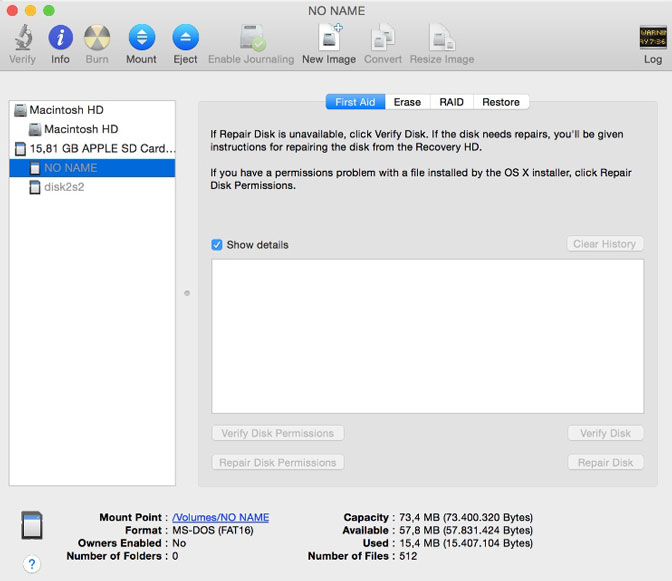
4. System plików karty SD jest uszkodzony.
Jeśli otrzymasz powyższy komunikat o błędzie z informacją Narzędzie dyskowe nie może naprawić tego dysku., musisz sformatować kartę SD, aby naprawić MacBooka, który nie rozpoznaje karty SD. Wszystkie twoje pliki zostaną usunięte. W związku z tym należy wykonać pełną kopię zapasową przed ponownym sformatowaniem odmontowanej karty SD.
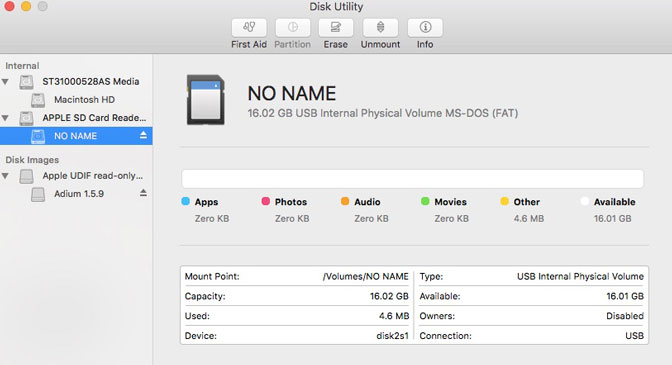
2. Jak odzyskać utracone dane na komputerze Mac
FoneLab Data Retriever to najlepsze oprogramowanie do odzyskiwania danych z karty SD dla komputerów Mac. Możesz odzyskać wszystkie rodzaje plików i formatów z uszkodzonej lub sformatowanej karty SD. Ponadto możesz odzyskaj ukryte pliki.
Ogólnie rzecz biorąc, można odzyskać wszystkie możliwe do odzyskania dane karty SD w krótkim czasie.
Główne cechy oprogramowania do odzyskiwania kart SD
- Odzyskaj zdjęcia, filmy, pliki audio, dokumenty i inne pliki z podłączonej karty SD.
- Szybkie skanowanie w poszukiwaniu plików kart SD za pomocą trybów szybkiego skanowania i głębokiego skanowania.
- Ustaw wyszukiwanie lub informacje o filtrze, aby znaleźć określoną grupę plików na karcie SD.
- Nigdy nie przechowuj ani nie modyfikuj swoich danych podczas odzyskiwania karty SD.
- Odzyskaj dane z karty SD z większości scenariuszy utraty danych.
FoneLab Data Retriever - odzyskaj utracone / usunięte dane z komputera, dysku twardego, dysku flash, karty pamięci, aparatu cyfrowego i innych.
- Łatwe odzyskiwanie zdjęć, filmów, dokumentów i innych danych.
- Wyświetl podgląd danych przed odzyskaniem.
Jak odzyskać dane z karty SD na komputerze Mac w celu ponownego użycia
Krok 1Premiera Oprogramowanie do odzyskiwania kart SD Mac. Włóż kartę SD do czytnika kart. Następnie podłącz czytnik kart SD z kartą SD do komputera Mac.

Krok 2Wybierz powiązany typ pliku do odzyskiwania danych z karty SD. Później wybierz nazwę karty SD pod Dyski wymienne.

Krok 3Kliknij Scan rozpocząć dokładne skanowanie karty SD. Tymczasem możesz sprawdzić znalezione dane karty SD według typu lub listy ścieżek.

Krok 4Wprowadź nazwę lub ścieżkę we wbudowanej wyszukiwarce, aby szybko znaleźć plik karty SD. Ponadto możesz kliknąć FILTRY i ustaw informacje o rozmiarze pliku, rozszerzeniu i innych szczegółach. W końcu kliknij Recover odzyskać dane z karty SD na komputerze Mac.

Jeśli karta SD nie wyświetla plików na komputerze Mac, możesz uruchomić FoneLab Data Retriever, aby łatwo i szybko znaleźć ukryte pliki. Po wyodrębnieniu wszystkich plików możesz usunąć nie działającą lub wykrytą kartę SD. Jest to twoja ostatnia metoda na naprawienie karty SD nie wykrytej na Macu z oczywistymi skutkami ubocznymi.
Jeśli twoja karta SD nie pojawia się na komputerze Mac, możesz nadal bezpłatnie pobrać Retriever danych na próbę. Czasami strona trzecia Odzyskiwanie danych Mac oprogramowanie potrafi je rozpoznać magicznie.
FoneLab Data Retriever - odzyskaj utracone / usunięte dane z komputera, dysku twardego, dysku flash, karty pamięci, aparatu cyfrowego i innych.
- Łatwe odzyskiwanie zdjęć, filmów, dokumentów i innych danych.
- Wyświetl podgląd danych przed odzyskaniem.
